现在的固态硬盘接口有SATA和M.2 NVMe m.2接口固态硬盘,而高速M.2 SSD速度比SATA固态高出了几倍,并且现在价格已经非常便宜,不过很多用户的电脑老主板上并没有M.2硬盘接口,对于这样的情况,如何才能使用上m.2固态硬盘呢?下面小编就和大这家分享下相关方法。
步骤一:上转接卡
没有M.2接口的话,我们可以用PCIe卡转接安装,这花费不大,使用也很方便。只是选择时需要注意,现在转接卡大都是PCIe ×4插槽的,所以大都默认使用PCIe ×4通道的Socket 3接口,可能无法连接某些Socket 2接口(只支持PCIe ×2通道)的SSD。购买前一定要先确认一下。


第二步:解决无法识别m.2硬盘的问题
还有些老主板的问题不光是没有M.2接口,它们也根本不支持基于PCIe通道的NVMe传输协议,而高速M.2 SSD必须使用这种协议才能正常工作,这可怎么办呢?当然,只要给BIOS加入相应的控制代码就能解决这个问题,但这对一般用户来说操作难度太高了。那么,咱们就换一种思路吧。
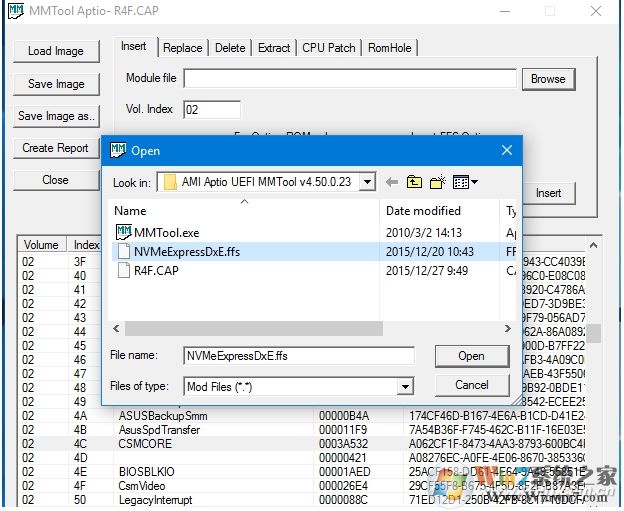
其实在电脑启动过程中,我们完全可以通过U盘模拟引导,加载UEFI分区的方式解决这个问题,所需的设备不过是一个U盘和Bootdisk Utility软件而已。首先打开Bootdisk Utility,选中要用来引导的闪存盘,点击“Format Disk”。执行过程会比较长,因为它不仅是格式化,同时还会自动下载引导程序并分区。
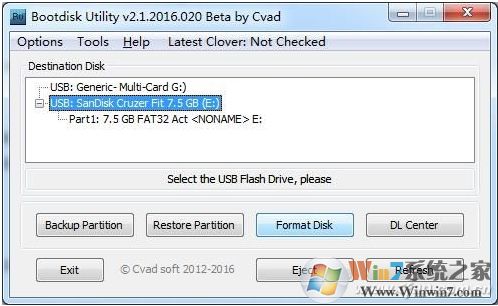
执行完毕后,引导闪存盘会变成两个分区,一个是200MB的FAT32分区,另一个是剩余容量并且没有分配盘符的分区。
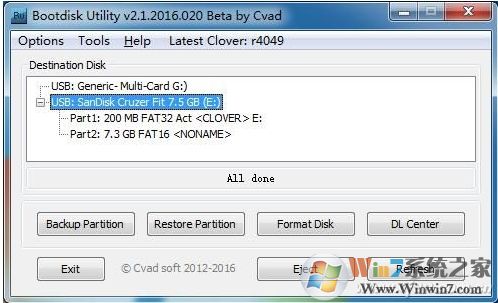
退出Bootdisk Utility,打开那个200MB的U盘盘符,找到EFI\CLOVER\drivers-Off\drivers64文件夹下的NvmExpressDxe-64.efi文件,将其复制并粘贴到这个U盘的EFI\CLOVER\drivers64和EFI\CLOVER\drivers64UEFI两个文件夹中。
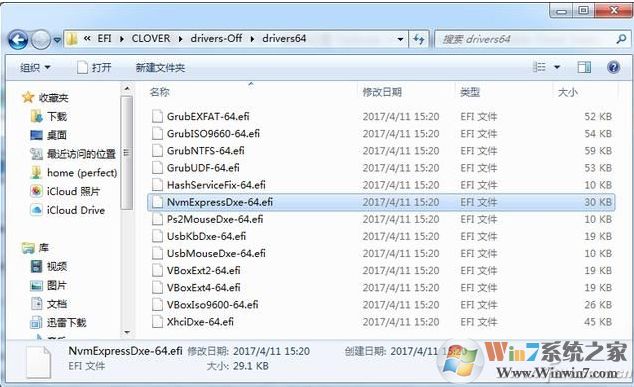
完成后就可以将高速M.2 SSD装到电脑上了。然后插上刚制作U盘并开机,在启动选择引导盘时,选择这个U盘进行引导启动(图9),然后就可以在M.2 SSD上安装Win7系统或是Win10系统了。
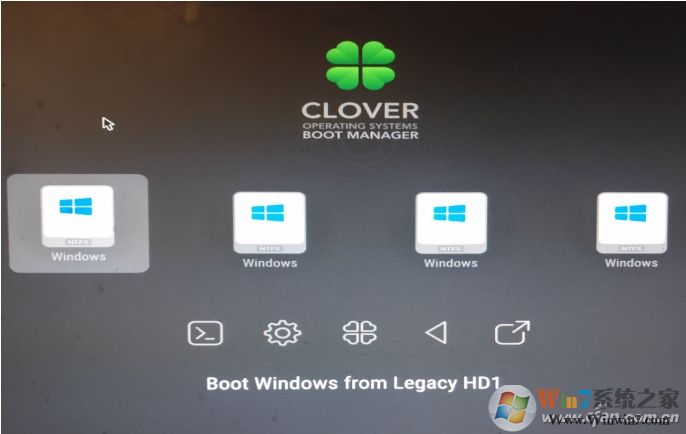
需要注意的是,在安装完毕以后系统安装盘可以拔下,但是这个引导U盘就必须一直安装在电脑上当做引导盘使用了。




